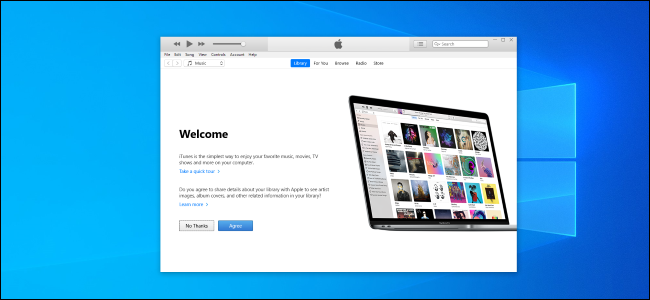
iTunes è un servizio così importante dalle stalle di Apple. È così importante nell'ecosistema iOS che alcuni lo considerano una delle due linfa vitale del sistema operativo. Se sei interamente investito nell'ecosistema Apple, troverai iTunes estremamente utile. Tuttavia, ci sono persone che non hanno necessariamente tutti i prodotti Apple, ma vorrebbero comunque utilizzare il servizio. Alcune di queste persone vorrebbero utilizzare il servizio sul proprio PC Windows e accedere a tutto ciò che il servizio ha da offrire da lì.
Correlato:
- 5 migliori giochi di ruolo gratuiti da giocare senza Wi-Fi nel 2023
- Stazioni radio Homepod: le migliori 20+ stazioni da riprodurre
- Prezzo iPhone XR2 negli Emirati Arabi Uniti Dubai e data di rilascio
- Come ripristinare le impostazioni di fabbrica di iPhone senza ID Apple e passcode
- Come creare suonerie gratis
- Come scaricare musica da YouTube su iPhone
Potrebbe sembrare un po' strano, considerando che esiste la possibilità di utilizzare un servizio Apple su un sistema operativo Windows. Ma va bene, poiché l'unica cosa importante (almeno per Apple) è che tu abbia un ID Apple da cui puoi registrarti per iTunes e accedervi da un PC Windows.
In questo post, ti guideremo attraverso il processo di download, installazione e utilizzo di iTunes su un PC Windows. Ciò include il download gratuito di Windows 64 a 10 bit e il download gratuito di Windows 32 a 7 bit.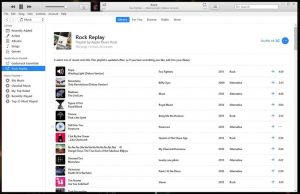
Scarica e installa iTunes per il tuo PC
Il processo di download e installazione di iTunes sul tuo PC Windows è facile come viene. Vai su qualsiasi browser sul tuo PC, quindi visita www.apple.com/itunes/download.
Fare clic su Scarica Ora quando lo trovi nella pagina, quindi Salva. Questo avvia il processo di download di iTunes. Una volta terminato il download, si aprirà il programma di installazione di iTunes; faresti clic su Avanti e poi Installazione. Termina il processo di installazione facendo clic su Fine quando hai fatto.
Crea il tuo ID Apple
Se non disponi già di un ID Apple, a questo punto dovresti crearne uno ed è abbastanza semplice. Avvia iTunes appena installato sul tuo PC, quindi fai clic su Il mio account (che troverai nell'angolo in alto a sinistra della finestra), e poi Accedi. Fare clic su Crea nuovo ID Apple (se hai un ID Apple esistente, accedi e vai). Clicca su Continua quando hai finito, assicurati di selezionare la casella di controllo che dice "Ho letto e accetto questi termini e condizioni”. Dopo aver fatto clic su Accetto, ti verrà richiesto di inserire i tuoi dati e le informazioni di fatturazione. Clicca su Crea un ID Apple al termine e verifica la tua email.
Una volta che questo è stato fatto, sei pronto per partire! Ora puoi importare la tua libreria multimediale, acquistare Contenuti, abbonarti a servizi di streaming e molto altro, direttamente dal tuo PC Windows.
Domande frequenti su iTunes per PC Windows
Sì. L'applicazione ha un collegamento all'iTunes Store dove è possibile acquistare contenuti multimediali.
nel contesto di ottenere l'applicazione sul tuo PC, è gratuito da scaricare, ma dovresti acquistare i contenuti nell'iTunes Store.
È molto semplice, basta scaricarlo direttamente sul sito Web di Apple e installarlo dopo il download.
Sì, è possibile, a condizione che tu abbia autorizzato entrambi i computer durante la registrazione a iTunes.
Niente! È un software gratuito che ti indirizza all'iTunes Store, dove avverrebbe l'acquisto effettivo.





Lascia un Commento